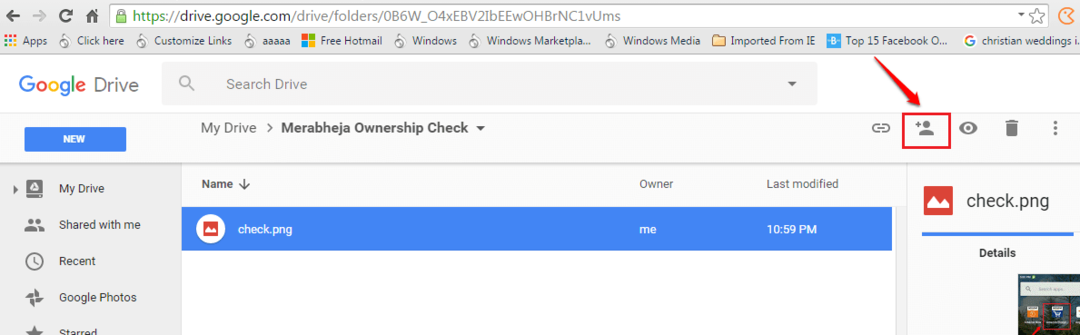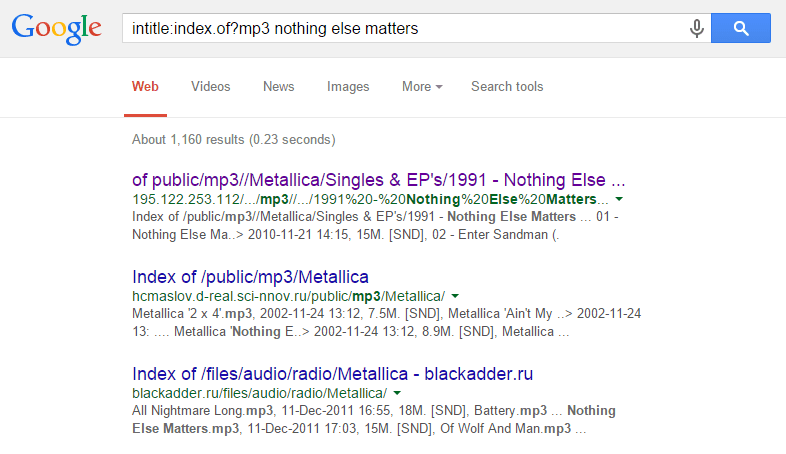- Kui olete otsinud võimalusi kohalikus keeles kirjutamiseks, on Google'i sisestustööriistad Windows 11 jaoks lahendus.
- Kuigi te ei saa seda enam Windowsis võrguühenduseta alla laadida ja kasutada, on Chrome'i laiendus endiselt saadaval.
- Samuti saate teada, kuidas lisada kohalik keel ja kasutada Windows 11-s Google'i sisestustööriistu.
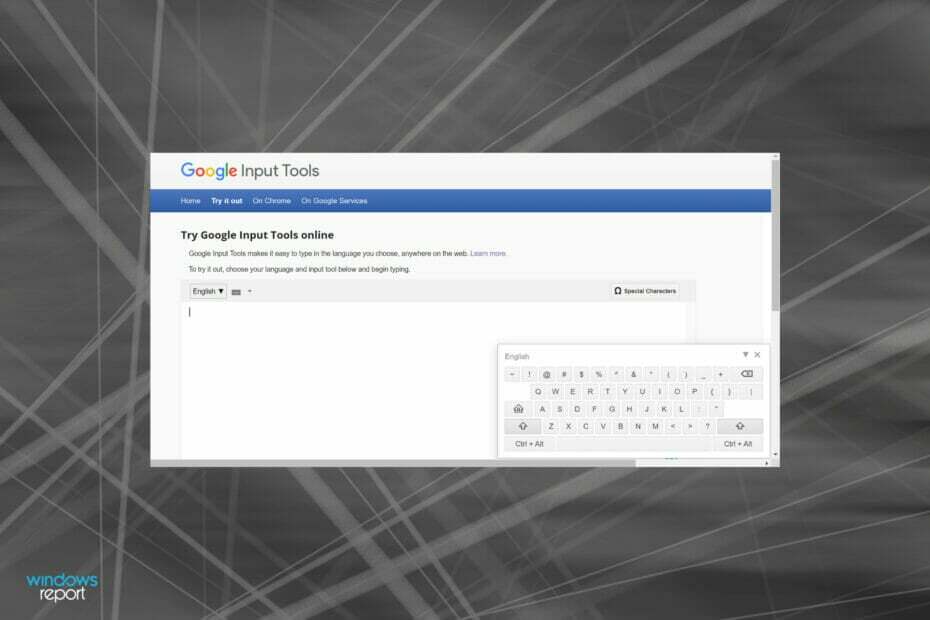
XINSTALLIMINE Klõpsates ALLALAADIMISE FAILIL
See tarkvara parandab levinud arvutivead, kaitseb teid failide kadumise, pahavara ja riistvaratõrgete eest ning optimeerib teie arvuti maksimaalse jõudluse saavutamiseks. Parandage arvutiprobleemid ja eemaldage viirused kohe kolme lihtsa sammuga.
- Laadige alla Restoro PC Repair Tool mis on kaasas patenteeritud tehnoloogiatega (patent olemas siin).
- Klõpsake Alusta skannimist et leida Windowsi probleeme, mis võivad arvutiprobleeme põhjustada.
- Klõpsake Parandage kõik arvuti turvalisust ja jõudlust mõjutavate probleemide lahendamiseks
- Restoro on alla laadinud 0 lugejad sel kuul.
Oleme kõik mingil hetkel tahtnud tippida muus keeles peale inglise keele, tõenäoliselt selleks, et saada otsingumootorisse kureeritud tulemusi. Kuid suure tõenäosusega lubaks teie süsteem ainult inglise keelt. Siin tulevad pildile Google'i sisestustööriistad Windows 11 jaoks.
Tööriist võimaldab teil sisestada soovitud keeles. See pakub virtuaalset klaviatuuri enam kui 90 keele jaoks ja käsitsi kirjutamise tuge üle 50 keele jaoks.
Ja parim osa on see, et te ei pea seda konkreetset keelt vabalt valdama, kuna see töötab transliteratsiooni mõistega. Peale selle peamise aspekti on teil sisestusmeetodi redaktorid (IME), mis teisendavad klahvivajutused tähemärkideks.
Seega, kui olete plaaninud hankida Google'i sisestustööriistad Windows 11 jaoks, lugege järgmisi jaotisi, et leida, kuidas seda teha.
Miks ma ei saa Windowsis Google'i sisestustööriistu alla laadida?
Google lubas teil varem alla laadida sisestustööriistade võrguühenduseta versiooni Windowsis, kuid see valik puudub ametlikul veebisaidil ja te ei saa seda oma süsteemi installida.
See ei tähenda, et te ei saaks tööriista enam kasutada. Google lubab teil endiselt lisada sisestustööriistu Chrome'i laiendusena ja sisestada 90+ keeles.
Kuid kasutajad jätavad Windowsi allalaadimisvõimalusest kindlasti ilma. Kui ja kui see uuesti saadaval on, värskendame artiklit ja lisame selle jaoks vajalikud toimingud. Lisage see juhend järjehoidjatesse, et olla kursis.
Kuidas hankida Windows 11-s Google'i sisestustööriistad?
- Vajutage Windows + S käivitada Otsing menüü, sisestage Google Chrome tekstiväljal ja klõpsake kuvataval asjakohasel otsingutulemil.
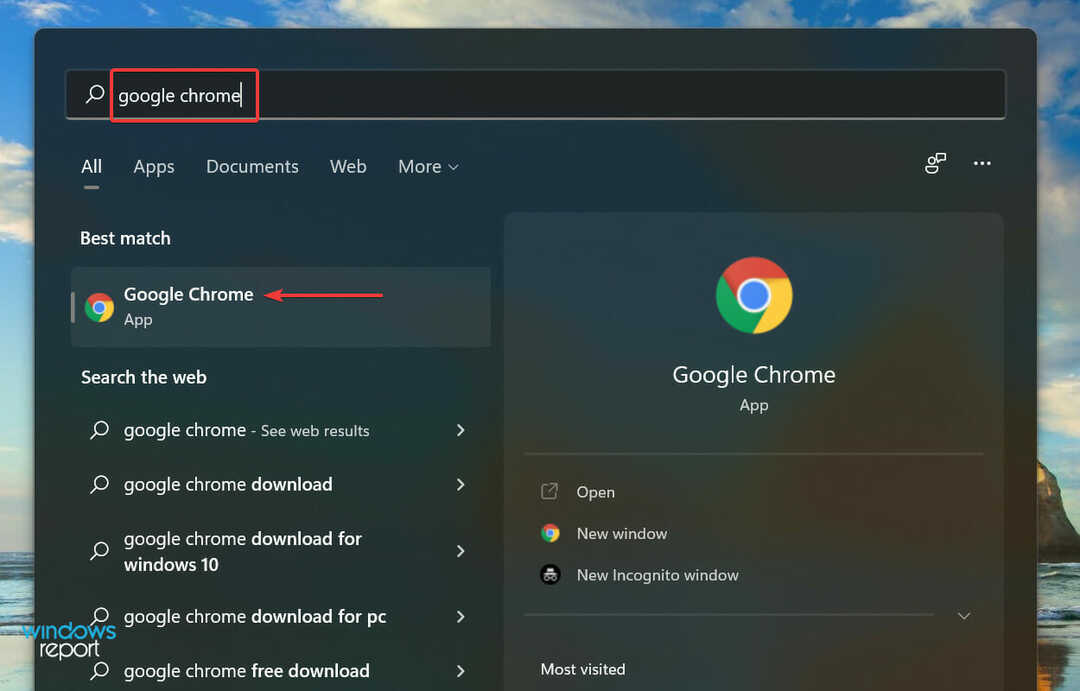
-
Avage Google'i sisestustööriista ametlik laiendusleht ja klõpsake nuppu Lisa Chrome'i nuppu.
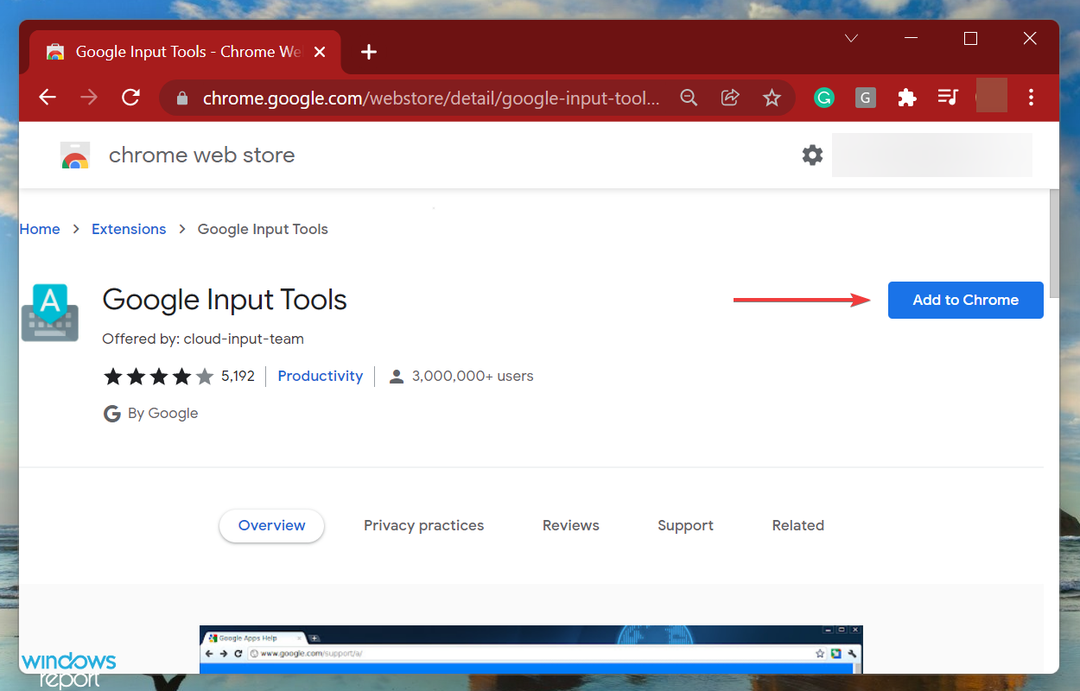
- Klõpsake nuppu Lisa laiendus avanevas viipas.
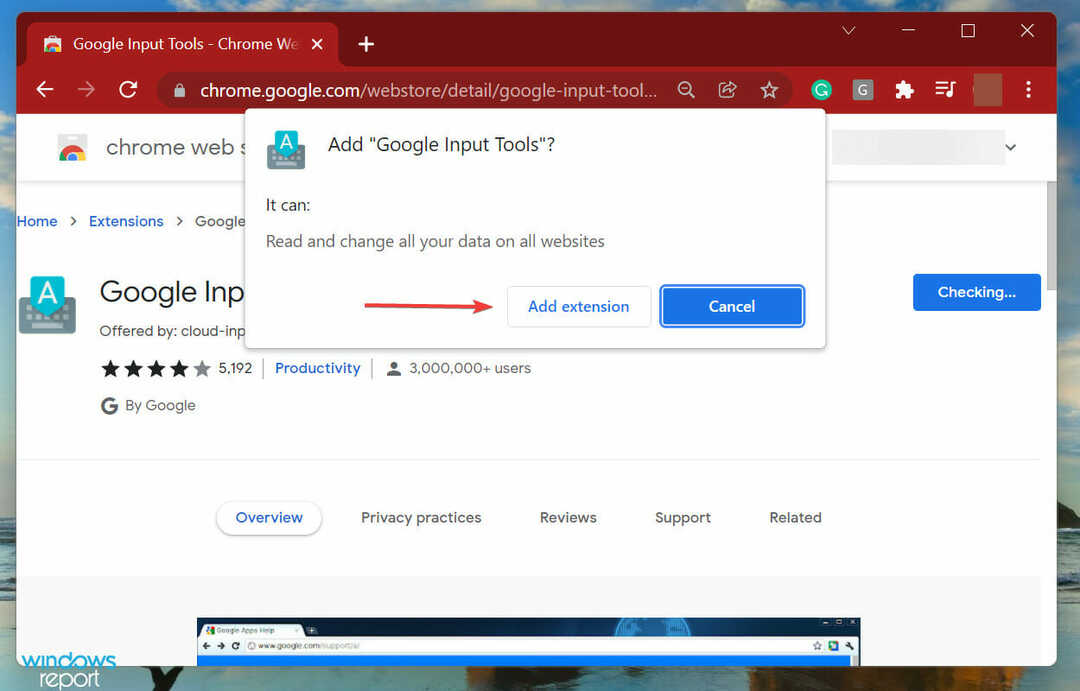
- Järgmisena klõpsake nuppu Laiendused ikooni ja seejärel klõpsake nuppu Pin valik kõrval Google'i sisestustööriistad.
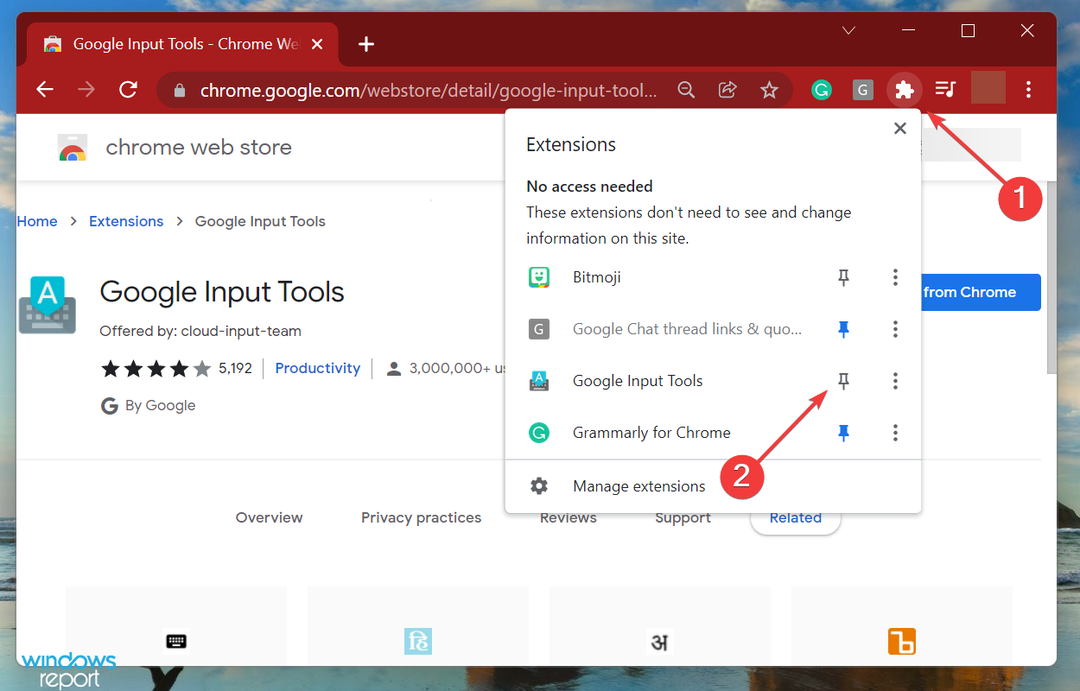
Kui olete ülaltoodud samme järginud, lisatakse Google'i sisestustööriistad nüüd Chrome'i ja saate neid Windows 11-s kasutama hakata.
Kuidas saan kasutada Google'i sisestustööriistu?
- Pärast Google'i sisestustööriistade lisamist Chrome'i laiendustele klõpsake selle ikoonil paremas ülanurgas ja valige Laienduse valikud selle seadete konfigureerimiseks.
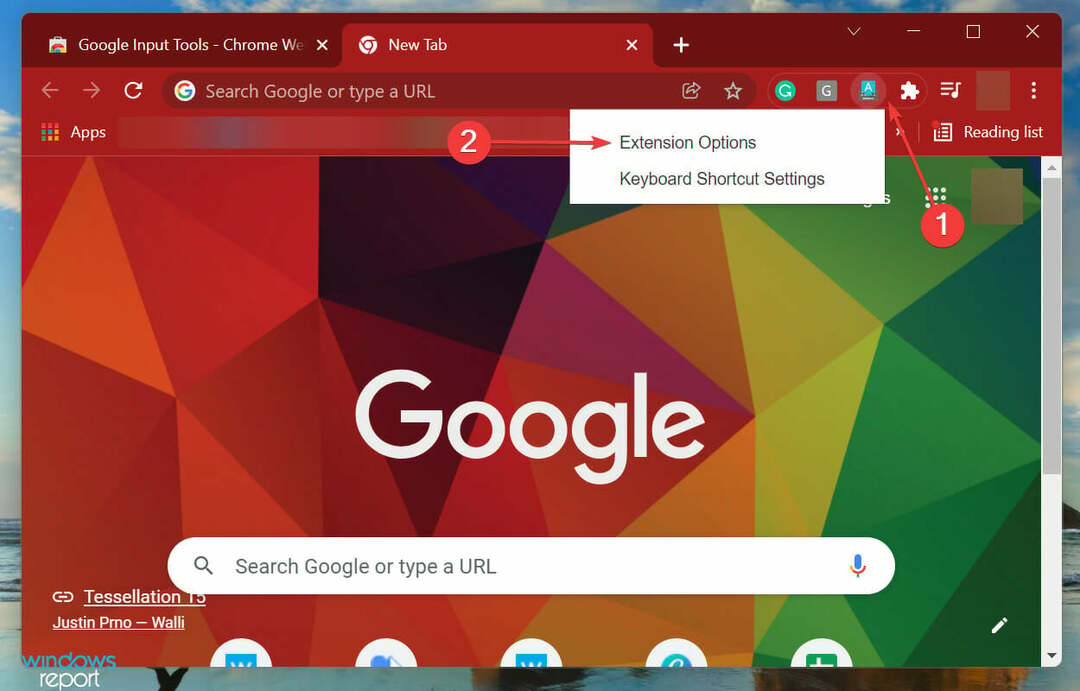
- Nüüd valige vasakult keeled, mida soovite lisada, ja seejärel klõpsake noolt. Pidage meeles, et saate lisada ainult ühe korraga.
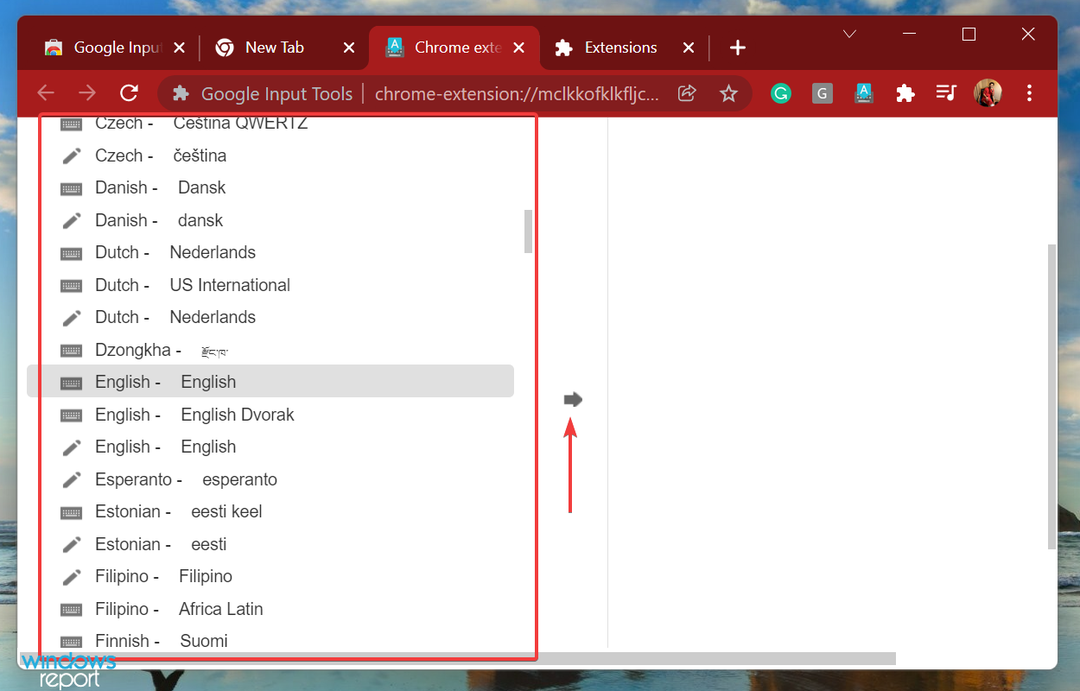
- Jällegi klõpsake nuppu Google'i sisestustööriist laiendus ja valige Klaviatuuri otseteede seaded.
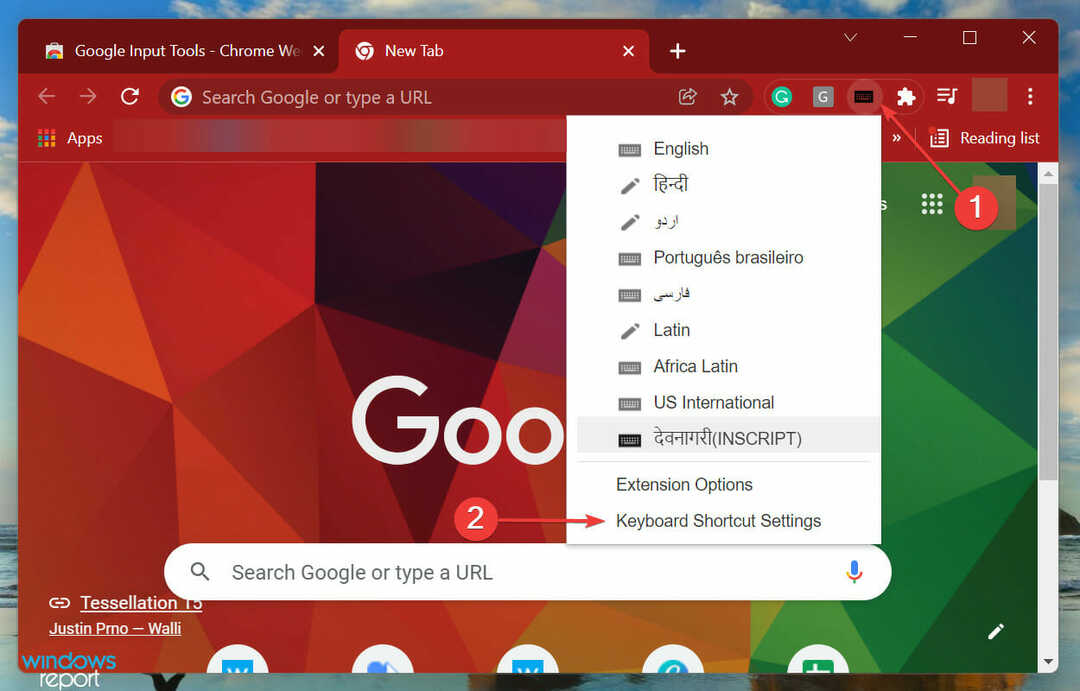
- Nüüd klõpsake pliiatsiikoonil ja lisage laienduse aktiveerimiseks klaviatuuri otsetee.
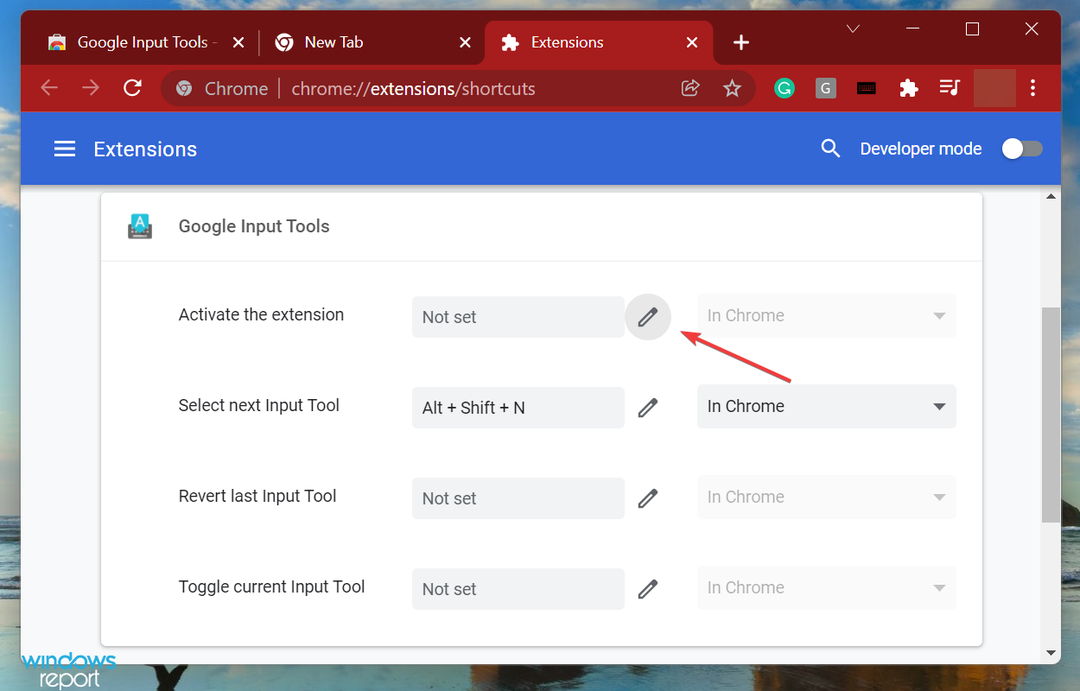
- Me valime Ctrl + . kuid võite soovi korral määrata mis tahes muu kiirklahvi.
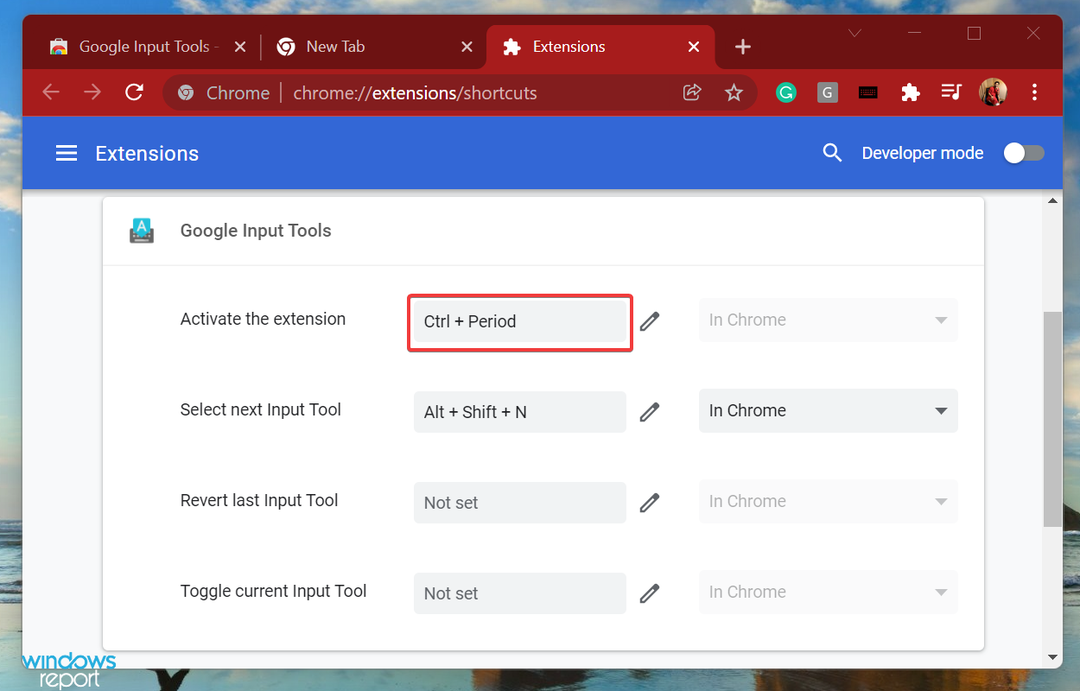
- Kui olete lõpetanud, minge lehele, kus soovite seda kasutada Google'i sisestustööriistadja vajutage selle aktiveerimiseks varem määratud kiirklahvi.
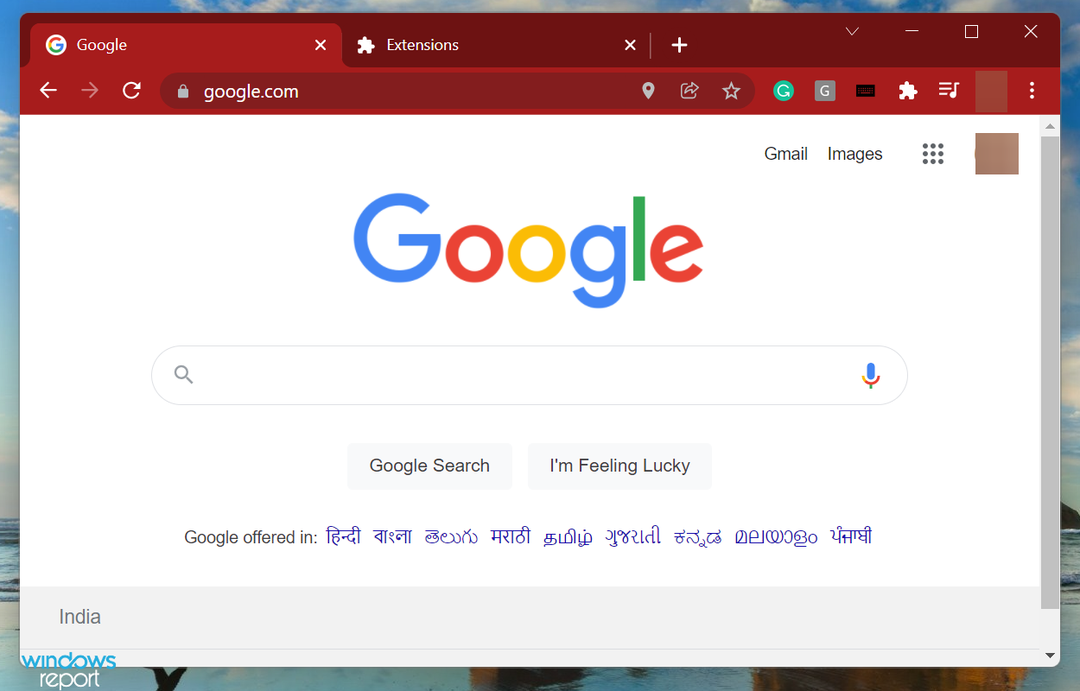
- Valige hüpikmenüüst soovitud keel.
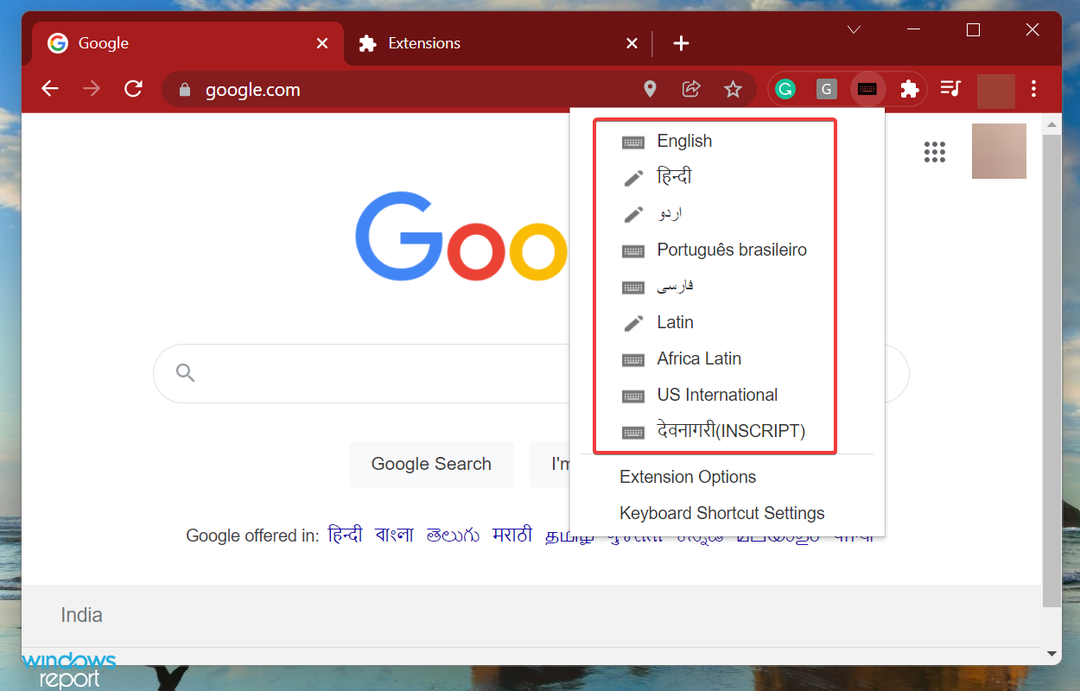
- Kui selle jaoks on virtuaalne klaviatuur, käivitub see kohe.
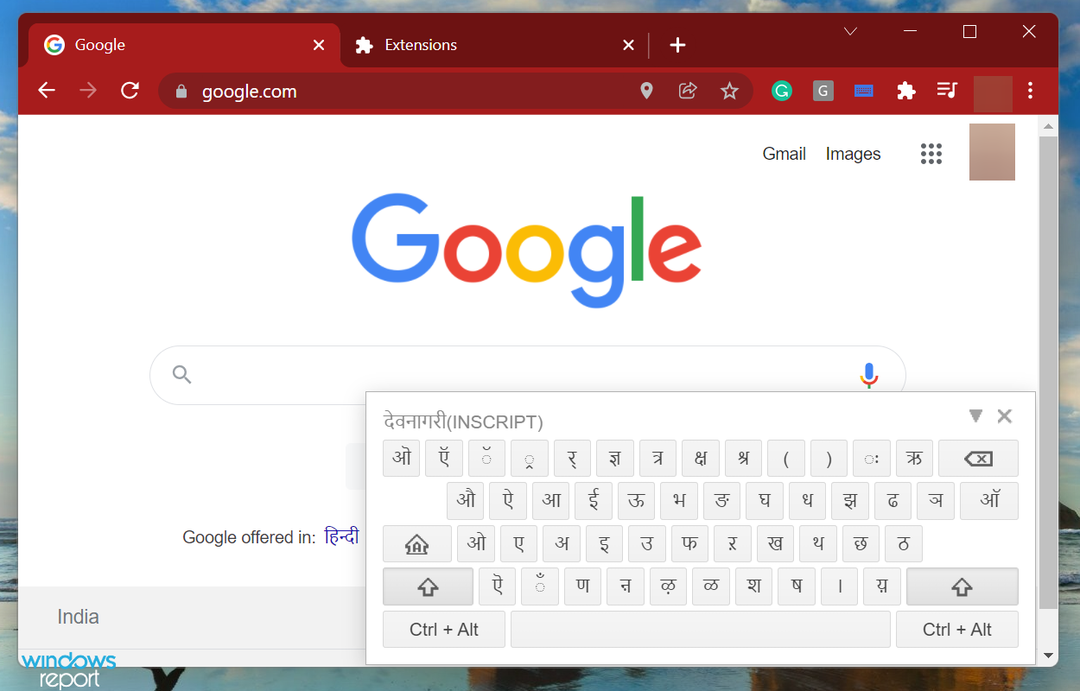
Kuna Google on teinud palju muudatusi, ei saa te Windows 11 jaoks alla laadida Google Hindi sisestustööriistu, kuid saate siiski kirjutada hindi keeles, nagu on näha ülaltoodud viimases etapis.
Nüüd teate, kuidas hankida Windows 11-s Google'i sisestustööriistad ja seda kasutada. Nüüdsest saate teha kureeritud tulemuste sihtotsingut või luua soovitud keeles dokumente.
Samuti avastage parim hindi tippimistarkvara Windows 11 ja eelmise iteratsiooni jaoks samuti. Need tööriistad võimaldavad teil sisuliselt QWERTY inglise keele klaviatuuri abil hindi keelt tippida ja seda on lihtsam teha, kui võite arvata.
Kas olete ülaltoodud protseduurid lõpetanud? Rääkige meile allolevas kommentaaride jaotises oma kogemustest Google'i sisestustööriistade kasutamisel.